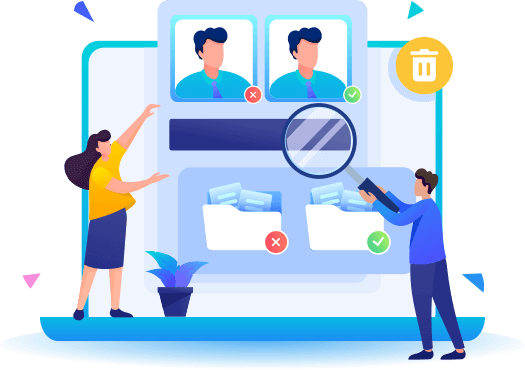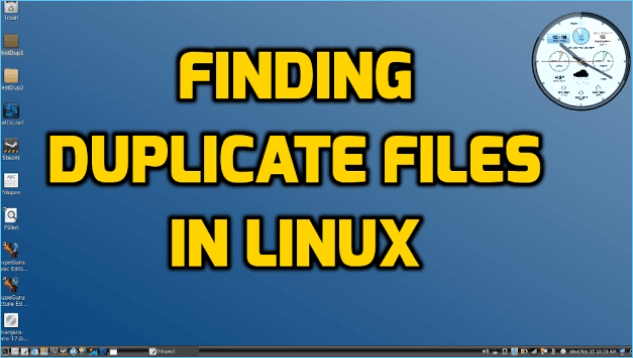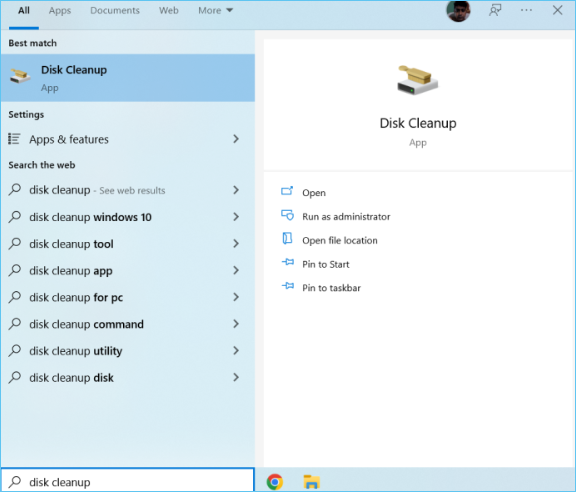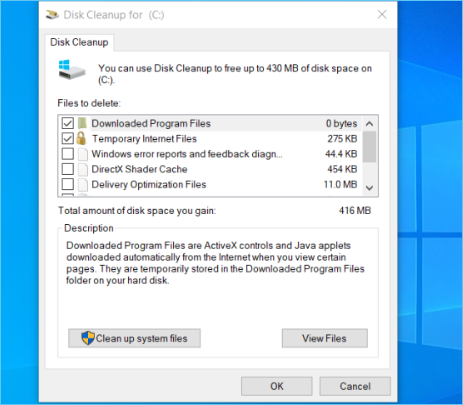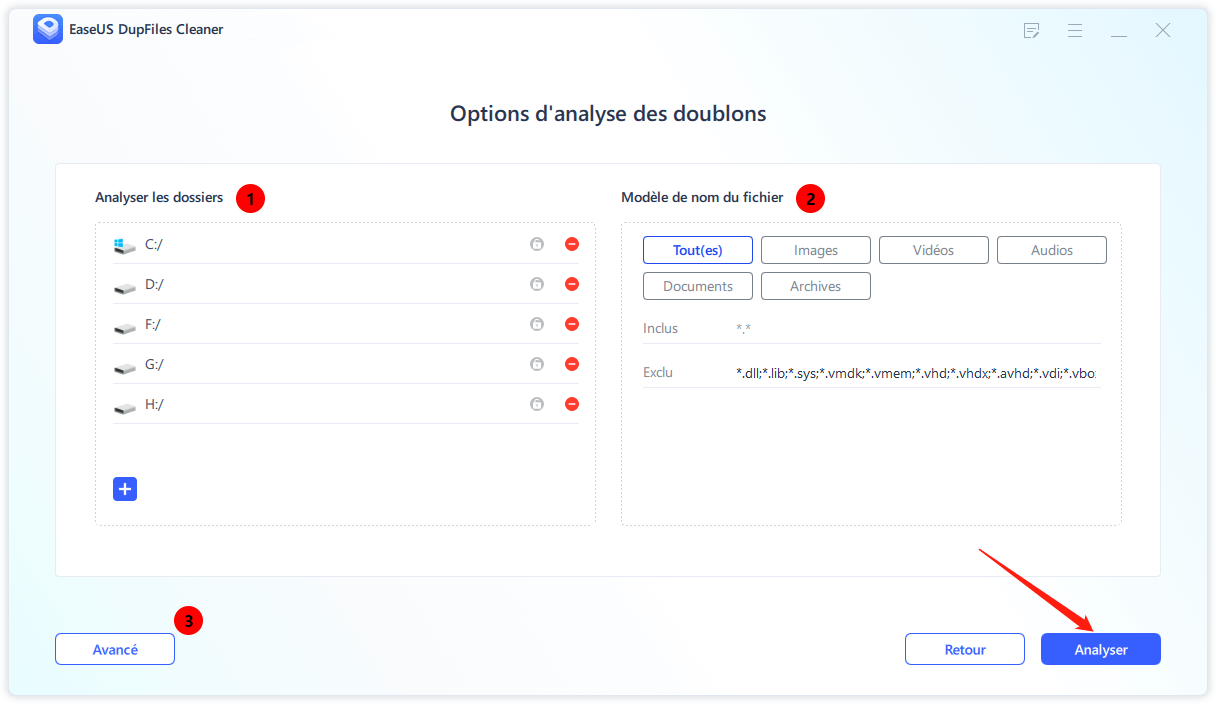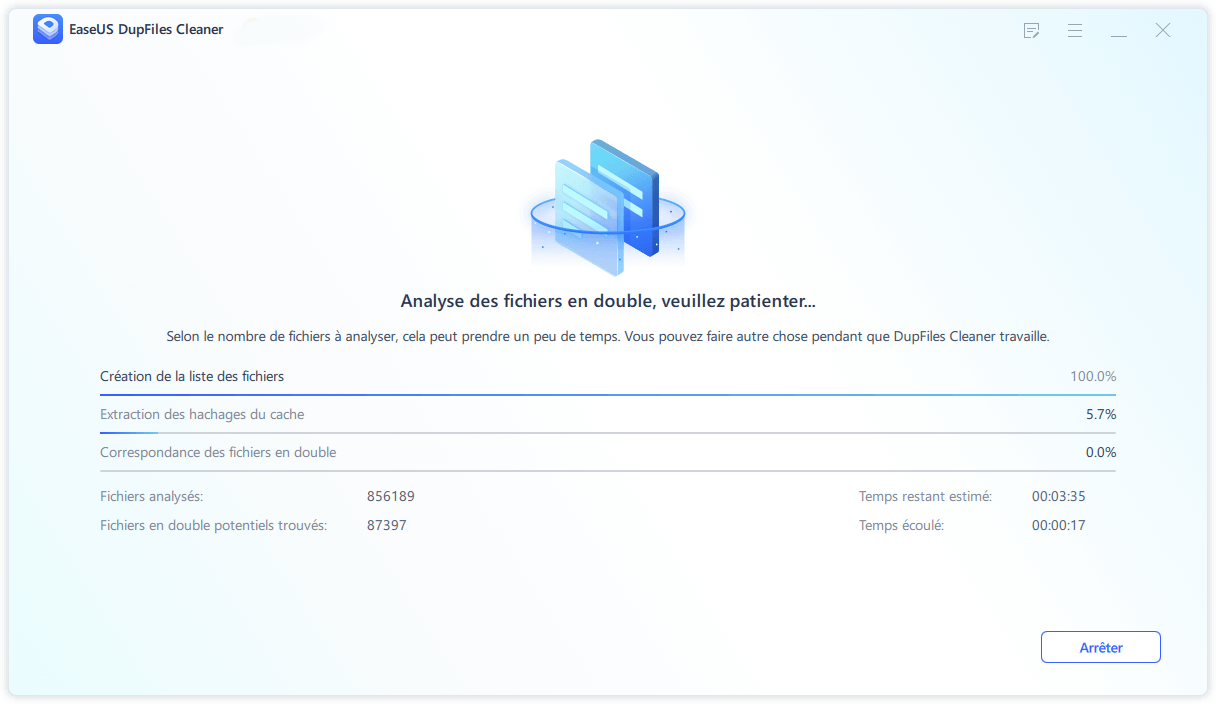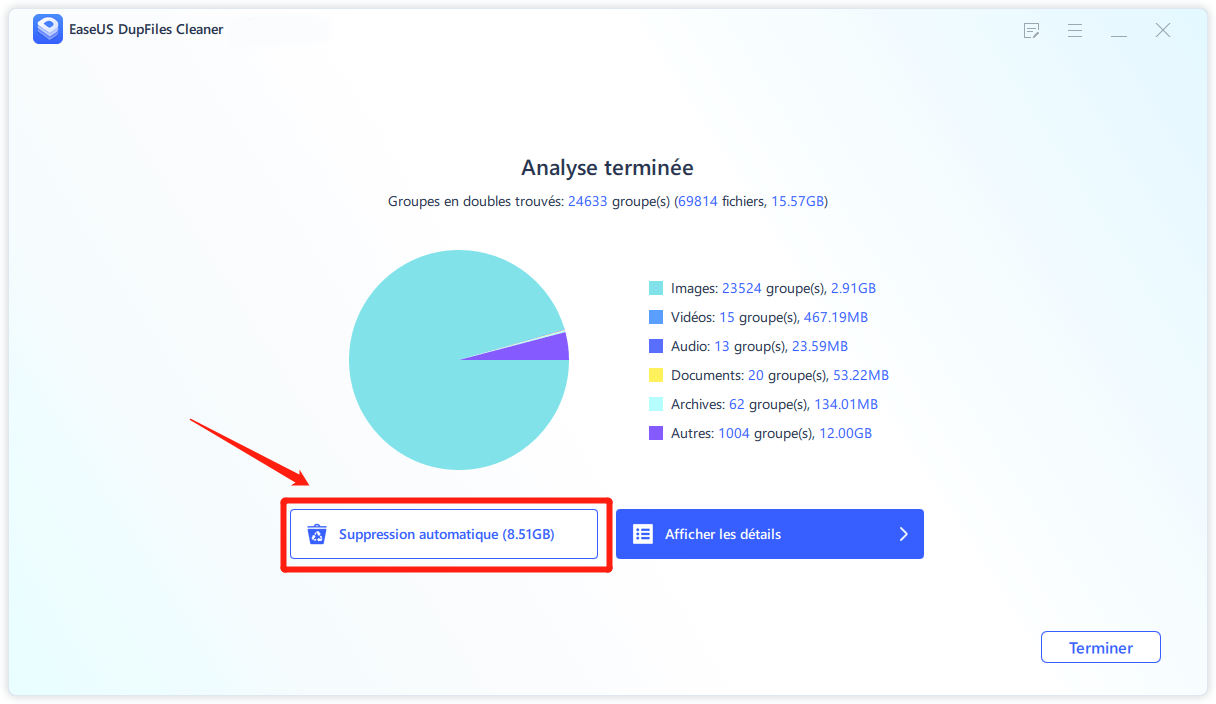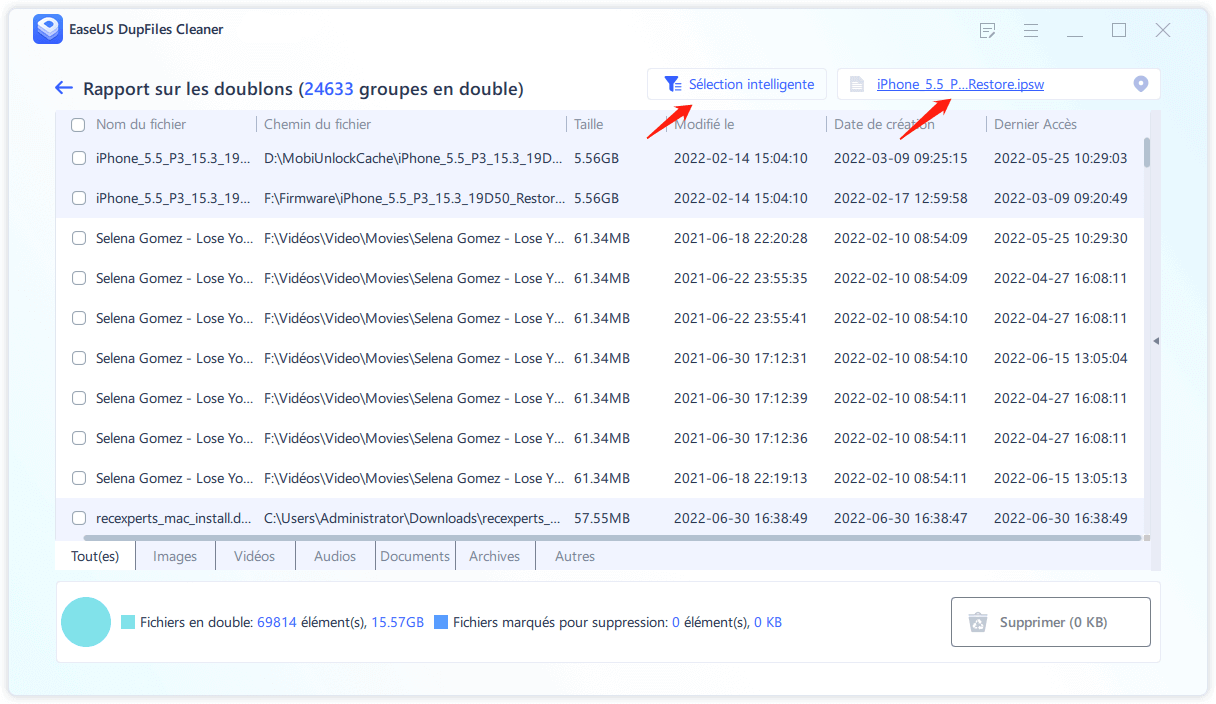Navigation Rapide:
- 1. Quels sont les fichiers inutiles dans Windows 10
- 2. Pourquoi il est important de supprimer les fichiers indésirables dans Windows 10
- 3. Conseils pour supprimer les fichiers temporaires et indésirables (2 méthodes efficaces - simples et rapides)
- 4. Conseils pour supprimer les fichiers en double dans Windows 10 (logiciel efficace recommandé !)
- 5. Comment empêcher l'accumulation de fichiers inutiles à l'avenir
L'inutile sur Windows n'est pas une nouveauté. Vous êtes obligé d'accumuler des fichiers inutiles au fil des ans. Au fil du temps, ces fichiers peuvent devenir assez volumineux et il est toujours essentiel de les supprimer ou de les supprimer. Trouvons les choix pour supprimer les fichiers inutiles dans Windows 10 pour un nettoyage en profondeur du PC.
![supprimer les fichiers inutiles dans windows 10]()
Quels sont les fichiers inutiles dans Windows 10
Les fichiers indésirables ou inutiles peuvent s'accumuler au fil des ans, résultant de diverses applications et outils logiciels. Presque tous les logiciels et outils peuvent aider à collecter les débris et les fichiers indésirables .
Certains des fichiers indésirables incluent :
- Les fichiers dans la corbeille : Vos fichiers supprimés finissent dans la corbeille. Ils ne seront pas supprimés à moins que vous ne les supprimiez définitivement.
- Fichiers indésirables : cela peut inclure un large éventail de fichiers accumulés dans le cadre des processus non nécessaires une fois l'opération terminée. Les fichiers redondants peuvent également provenir de fichiers Windows temporaires.
- Téléchargements : les téléchargements peuvent inclure des programmes d'installation, des images, des vidéos et d'autres contenus indésirables.
Il peut y avoir plusieurs autres sources de fichiers inutiles qui doivent être supprimés pour des performances efficaces. Les fichiers en double peuvent être une autre raison possible qui peut perturber les performances de votre système. Les images, films, fichiers audio, documents et autres types de fichiers portant le même nom, la même taille et le même contenu peuvent être enregistrés plusieurs fois. Parfois, il peut même y avoir des doublons avec des noms différents mais le même contenu .
Il devrait être primordial de supprimer les fichiers indésirables et les fichiers en double de votre système pour améliorer les performances de votre système.
Pourquoi il est important de supprimer les fichiers inutiles dans Windows 10
Les fichiers indésirables n'ont aucun but pratique. Au lieu de cela, ils peuvent gonfler inutilement votre système. De nombreux fichiers indésirables peuvent rendre votre stockage assez difficile à gérer. Si vous disposez d'un espace de stockage limité sur votre ordinateur, il se peut que vous disposiez d'un espace de stockage insuffisant sur votre appareil pour les tâches essentielles.
La suppression des fichiers indésirables peut vous aider à organiser vos fichiers et dossiers. Cela peut être un excellent moyen de regagner beaucoup d'espace de stockage précieux. La suppression des fichiers inutiles peut également vous aider à améliorer considérablement les performances du système.
Conseils pour supprimer les fichiers temporaires et indésirables
L'utilisation des outils intégrés peut être l'une des options les plus simples et les plus accessibles pour supprimer les fichiers temporaires et indésirables. Le nettoyage de disque et le sens du stockage sont tous deux d'excellents moyens pour vous donner accès à l'un des principaux moyens pour presque tous les besoins que vous pourriez avoir.
- Méthode 1. Suppression des fichiers temporaires et indésirables par nettoyage de disque
- Méthode 2. Suppression des fichiers temporaires et indésirables par Storage Sense
Méthode 1. Suppression des fichiers temporaires et indésirables par nettoyage de disque
L'outil de nettoyage de disque est un outil compétent pour nettoyer les fichiers et les dossiers. Au lieu de supprimer les fichiers manuellement, vous pouvez supprimer une gamme de genres de fichiers en une seule fois. Cela peut également être une excellente option pour éviter les erreurs humaines, qui peuvent supprimer un fichier important par erreur.
Voici comment vous pouvez utiliser l'outil de nettoyage de disque
Étape 1. Recherchez l'outil de nettoyage de disque dans la recherche Windows et sélectionnez-le parmi les résultats pertinents.
![Ouvrez l'outil de nettoyage de disque à partir de la recherche Windows]()
Étape 2. Sélectionnez le lecteur que vous souhaitez nettoyer.
![Sélectionnez le lecteur à nettoyer]()
Étape 3. Laissez Windows analyser le lecteur pour les fichiers qui peuvent être supprimés.
![Cliquez sur Nettoyer les fichiers système]()
Étape 4. Appuyez sur le bouton Nettoyer les fichiers système .
Méthode 2. Suppression des fichiers temporaires et indésirables par Storage Sense
Une autre excellente méthode consiste à utiliser Storage Sense . C'est une fonctionnalité qui vous aide à surveiller l'appareil et à libérer automatiquement de l'espace. S'il constate que l'ordinateur manque de stockage, il supprime simplement les fichiers indésirables. Il effacera également les fichiers de la corbeille. Vous pouvez activer Storage Sense à partir des paramètres Windows.
Suivez les étapes pour activer Storage Sense
Étape 1. Cliquez sur Démarrer Windows > Paramètres > Système > Stockage.
Étape 2. Maintenant, cliquez sur l'interrupteur à bascule pour activer le sens du stockage. C'est ça. Voir l'image ci-dessous.
![Activer le sens du stockage]()
À quelle fréquence devez-vous supprimer les fichiers inutiles de votre ordinateur ? Cela serait principalement basé sur le nombre de fichiers inutiles que vous générerez probablement. Si vous utilisez l'ordinateur pendant de longues périodes par jour, vous devrez supprimer les fichiers inutiles plus fréquemment. Ce sera également une nécessité si vous avez tendance à télécharger un grand nombre de fichiers.
Conseils pour supprimer les fichiers en double dans Windows 10
L'une des raisons possibles de l'accumulation de fichiers indésirables peut être due à des fichiers en double. Il peut être fastidieux de localiser les fichiers en double et de les supprimer. Il peut être assez ennuyeux de supprimer manuellement les fichiers en double. Cependant, si vous avez choisi le bon outil de recherche de fichiers en double , les choses deviendront plus faciles.
C'est là que EaseUS DupFiles Cleaner peut s'avérer très pratique. L'outil peut être le plus efficace et le plus efficace pour trouver les fichiers en double, puis supprimer les fichiers en double relativement facilement. Il peut trouver et supprimer les doublons de photos , audio, documents, vidéos, archives et autres types de fichiers couramment utilisés en quelques clics seulement.
Points forts de EaseUS DupFiles Cleaner
- Supprimez les fichiers en double en toute sécurité et de manière précise.
- Recherchez des fichiers en double sur plusieurs lecteurs en quelques minutes.
- Facile à utiliser et à nettoyer différents types de doublons sans temps d'arrêt.
L'outil est livré avec un excellent ensemble de technologies qui peuvent grandement contribuer à supprimer les fichiers en double grâce à des options avancées de recherche et d'organisation des fichiers. Il peut même fonctionner efficacement pour vous aider à supprimer les fichiers en double des lecteurs de sauvegarde ou des lecteurs externes. Vous pouvez être assuré de la parfaite sécurité de vos fichiers système.
Vous pouvez suivre les étapes ci-dessous pour découvrir sa haute efficacité :
Étape 1. Ouvrez EaseUS Dupfiles Cleaner et cliquez sur Analyser maintenant pour commencer le nettoyage. EaseUS Dupfiles Cleaner sélectionnera automatiquement toutes les données de toutes les partitions. Vous pouvez supprimer les partitions que vous ne voulez pas nettoyer en appuyant sur le signe "-" dans Analyser les dossiers et choisir les types de fichiers dans Modèle de nom du fichier.
* Vous pouvez cliquer sur Avancé pour personnaliser l'analyse, et le système activera le mode de protection des fichiers par défaut.
Étape 2. Le processus d'analyse commence, veuillez attendre patiemment. Le temps dépend du nombre de fichiers que vous devez analyser.
Étape 3. Une fois l'analyse terminée, vous pouvez cliquer sur Suppression automatique pour réaliser un nettoyage en un seul clic.
Étape 4. Si vous avez encore des inquiétudes, vous pouvez choisir de cliquer sur Afficher les détails pour vérifier.
* Vous pouvez cliquer sur Selection intelligente pour vérifier plus précisément quel type de les fichiers que vous devez nettoyer et si vous ne pouvez pas identifier le contenu à partir du nom du fichier, vous pouvez cliquer directement sur le nom du fichier dans le coin supérieur droit pour le prévisualiser.
Comment empêcher l'accumulation de fichiers inutiles à l'avenir
Comme les déchets collectés dans votre jardin ou même dans votre maison, les fichiers inutiles sur Windows peuvent être assez ennuyeux. Ils n'ont pas l'air bien et doivent être supprimés. En plus d'améliorer l'apparence de vos lecteurs et dossiers, cela peut également vous aider à améliorer les performances de votre système.
Les solutions intégrées simples et les autres outils expliqués ici devraient idéalement aider à accéder à l'un des moyens les plus agréables et les plus excitants. Si vous avez besoin d'un outil puissant pour supprimer les fichiers en double, EaseUS DupFiles Cleaner devrait être quelque chose que vous trouverez unique dans presque tous les droits.